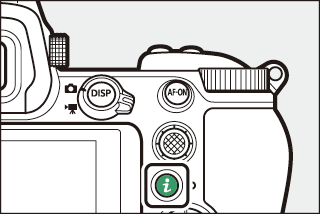Camerabediening
- Zoeker
- De M (monitormodus)-knop
- De modusknop
- De instelschijven
- De S knop
- De E (belichtingscompensatie)-knop
- Aanraakbediening
- De DISP- knop
- De X en W ( Q ) knoppen Button
- De subkiezer
- De AF-ON- knop
- De G knop
- De i knop (het i menu)
- De Fn1- en Fn2- knoppen
Zoeker
-
Als u uw oog tegen de zoeker plaatst, wordt de oogsensor geactiveerd, waardoor de weergave van de monitor naar de zoeker wordt geschakeld. Houd er rekening mee dat de oogsensor ook reageert op andere objecten, zoals uw vingers.
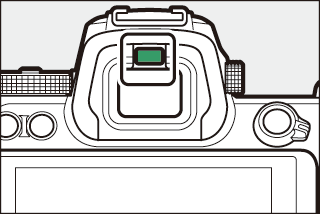
-
De zoeker kan desgewenst worden gebruikt voor menu's en afspelen.
-
De zoeker kan worden scherpgesteld door de dioptrieregelaar op te tillen en te draaien.
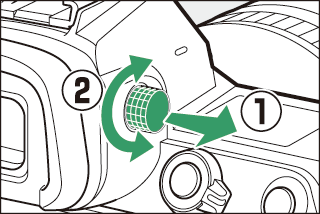
-
Pas op dat u uw vingers of vingernagels niet in uw oog steekt.
-
Nadat u de dioptrie heeft aangepast, duwt u de dioptrie-instelknop terug in de oorspronkelijke positie.
Als u de zoeker gedurende langere tijd gebruikt, kunt u [ ] selecteren voor persoonlijke instelling d9 [ ] om ervoor te zorgen dat de helderheid en tint van de zoeker worden aangepast voor een beter zicht.
De M (monitormodus)-knop
Druk op de M knop om tussen zoeker- en monitorweergaven te wisselen. 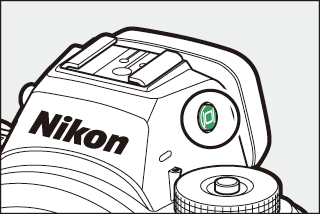
Druk op de M knop om als volgt door de displays te bladeren.
|
[ ]: de camera schakelt automatisch tussen de zoeker- en monitorweergave op basis van informatie van de oogsensor. |
|
|
|
[Alleen ]: De monitor blijft leeg. De zoeker wordt gebruikt voor fotograferen, menu's en afspelen. |
|
|
|
[Alleen ]: De monitor wordt gebruikt voor opnamen, menu's en afspelen. De weergave van de zoeker blijft leeg, zelfs als u uw oog tegen de zoeker houdt. |
|
|
|
[ ]: De camera werkt op een manier die vergelijkbaar is met bestaande digitale SLR-camera's.
|
Als u uw oog op de camera houdt terwijl de monitor is gekanteld, wordt de zoeker niet geactiveerd als aan beide volgende voorwaarden wordt voldaan:
-
[ ] of [ ] is geselecteerd voor monitormodus, en
-
een menu, afbeelding of ander scherm verschijnt momenteel op de monitor.
U kunt de keuze aan beschikbare monitormodi beperken met behulp van het ] in het setup-menu.
De modusknop
Druk op de ontgrendeling van de modusknop en draai aan de modusknop om een opnamemodus te kiezen. 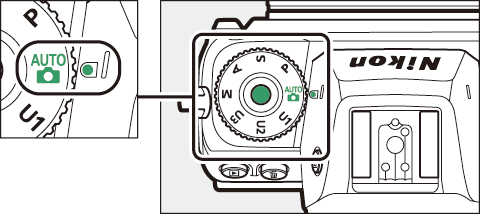
|
Modus |
Omschrijving |
|
|---|---|---|
|
b |
Auto |
Een eenvoudige "richt-en-schiet"-modus waarbij de camera de leiding heeft over de instellingen ( Foto's maken ( b modus) , Films opnemen ( b modus) ). |
|
P |
Geprogrammeerd automatisch |
De camera stelt sluitertijd en diafragma in voor een optimale belichting. |
|
zo |
Sluitertijdvoorkeuze |
Je kiest de sluitertijd; de camera selecteert het diafragma voor de beste resultaten. |
|
EEN |
Diafragmaprioriteit automatisch |
U kiest het diafragma; de camera selecteert de sluitertijd voor de beste resultaten. |
|
M |
Handleiding |
Je regelt zowel de sluitertijd als het diafragma. |
|
U1 |
Modi gebruikersinstellingen |
Wijs veelgebruikte instellingen toe aan deze posities om ze snel op te roepen. |
De instelschijven
Draai aan de instelschijven om instellingen te kiezen voor sluitertijd, diafragma of de functies die aan andere camerabedieningen zijn toegewezen. 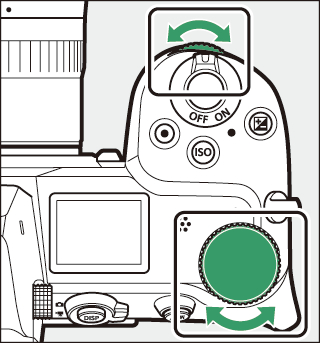
De S knop
Pas de lichtgevoeligheid van de camera (ISO-gevoeligheid) aan de lichtomstandigheden aan. 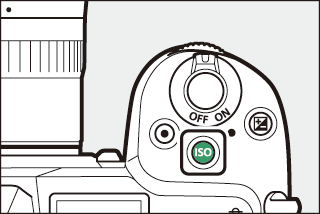
Fotomodus
De ISO-gevoeligheid kan worden aangepast door de S knop ingedrukt te houden en aan de hoofdinstelschijf te draaien.
-
In de standen P , S , A en M kunt u de S knop ingedrukt houden en aan de secundaire instelschijf draaien om te kiezen uit " ISO AUTO " (automatische instelling van de ISO-gevoeligheid ingeschakeld) of " ISO " (automatische instelling van de ISO-gevoeligheid uitgeschakeld).
-
In de stand b is “ ISO AUTO ” (automatische instelling van de ISO-gevoeligheid ingeschakeld) standaard geselecteerd. Houd de S knop ingedrukt en draai aan de hoofdinstelschijf om te schakelen tussen " ISO AUTO " en " ISO " (automatische instelling van de ISO-gevoeligheid uitgeschakeld).
Filmmodus
De ISO-gevoeligheid kan worden aangepast door de S knop ingedrukt te houden en aan de hoofdinstelschijf te draaien. ISO-gevoeligheid voor filmopname kan alleen worden aangepast in stand M.
-
De waarde die is geselecteerd voor [ ] > [ ] is van toepassing wanneer [ ] is geselecteerd voor [ ] > [ ].
-
U kunt kiezen tussen " ISO AUTO " (automatische instelling van ISO-gevoeligheid ingeschakeld) en " ISO " (automatische instelling van ISO-gevoeligheid uitgeschakeld) door de S knop ingedrukt te houden en aan de secundaire instelschijf te draaien.
De E (belichtingscompensatie)-knop
Wijzig de belichting van de waarde die door de camera wordt voorgesteld. Belichtingscompensatie kan worden gebruikt om foto's helderder of donkerder te maken.
|
−1 EV |
Geen belichtingscompensatie |
+1 EV |
-
Belichtingscompensatie kan worden aangepast door de E knop ingedrukt te houden en aan een van de instelschijven te draaien.
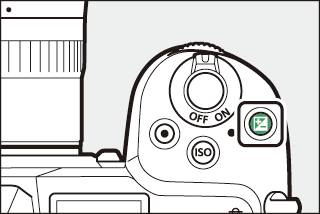
-
Hogere waarden maken het onderwerp helderder, lagere waarden donkerder.
Aanraakbediening
De aanraakgevoelige monitor biedt een verscheidenheid aan bedieningselementen die kunnen worden bediend door het scherm met uw vingers aan te raken. Tijdens zoekerfotografie zijn de aanraakbedieningen uitgeschakeld en kunnen ze niet worden gebruikt voor scherpstelling en dergelijke. 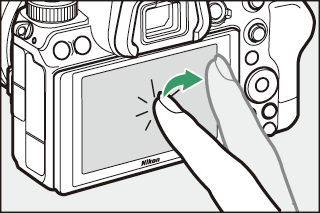
De sluiter scherpstellen en loslaten
-
Raak de monitor aan om scherp te stellen op het geselecteerde punt (touch AF).
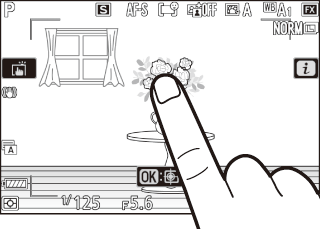
-
In de fotomodus wordt de sluiter ontspannen wanneer u uw vinger van het scherm haalt (touch shutter).
-
De instellingen voor de aanraaksluiter/AF kunnen worden aangepast door op het W pictogram ( De aanraaksluiter ) te tikken.
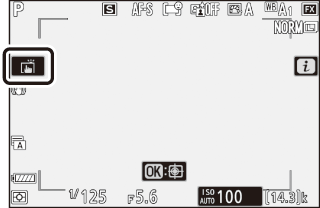
Instellingen aanpassen
-
Tik op gemarkeerde instellingen in het display.
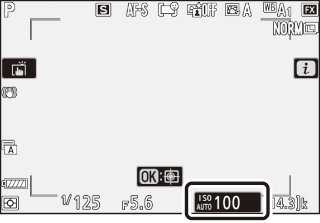
-
U kunt vervolgens de gewenste optie kiezen door op pictogrammen of schuifregelaars te tikken.
-
Tik op Z of druk op J om de gekozen optie te selecteren en terug te keren naar het vorige scherm.
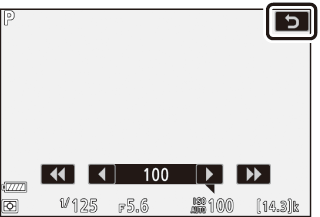
Afspelen
-
Veeg naar links of rechts om andere foto's te bekijken tijdens schermvullende weergave.
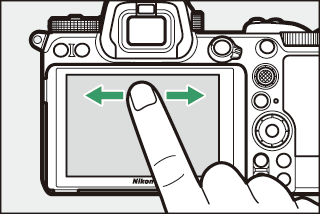
-
Bij schermvullende weergave wordt door het aanraken van de onderkant van het scherm een frame-voorschotbalk weergegeven. Schuif met uw vinger naar links of rechts over de balk om snel naar andere foto's te scrollen.

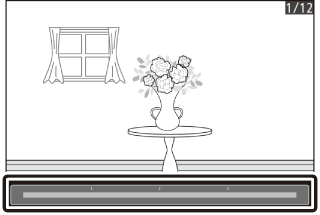
-
Om in te zoomen op een foto die wordt weergegeven tijdens schermvullende weergave, gebruikt u een uitrekbaar gebaar of tikt u twee keer snel op het scherm. U kunt de zoomverhouding aanpassen met rekbewegingen om in te zoomen en knijpbewegingen om uit te zoomen.
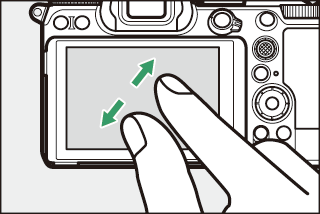
-
Gebruik schuifbewegingen om tijdens het zoomen andere delen van de afbeelding te bekijken.
-
Door het scherm twee keer snel te tikken terwijl zoom actief is, wordt zoom geannuleerd.
-
Gebruik een knijpbeweging tijdens schermvullende weergave om uit te zoomen naar een miniatuurweergave. Gebruik knijpen en uitrekken om het aantal weergegeven afbeeldingen te kiezen uit 4, 9 en 72 frames.
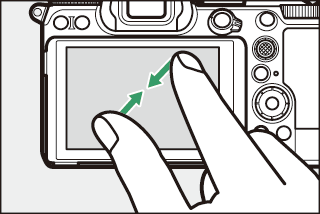
Films bekijken
-
Films worden aangegeven met een 1 pictogram; tik op de gids op het scherm om het afspelen te starten.
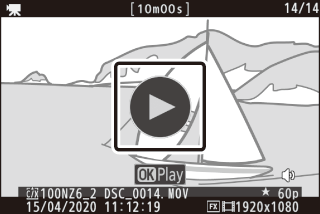
-
Tik op het scherm om te pauzeren. Tik nogmaals om door te gaan.
-
Tik op Z om af te sluiten naar schermvullende weergave.
Het i menu
-
Tik op het i pictogram om het i menu weer te geven tijdens het fotograferen (De i knop (het i menu) , het i menu ).
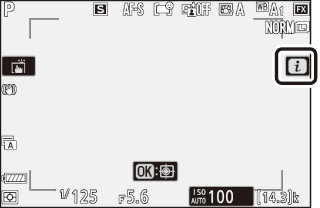
-
Tik op items om opties te bekijken en te wijzigen.
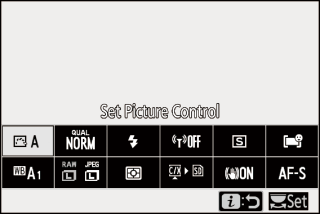
Tekstinvoer
-
Wanneer een toetsenbord wordt weergegeven, kunt u tekst invoeren door op de toetsen te tikken.
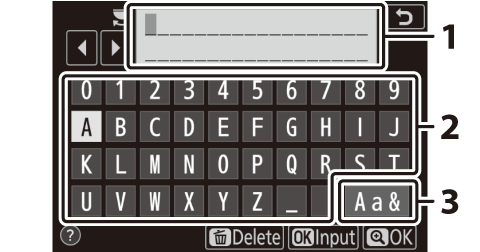
1 Tekstweergavegebied
2 Toetsenbordgebied
3 Toetsenbordselectie
-
Om de cursor te positioneren, tikt u op e of f of tikt u rechtstreeks in het tekstweergavegebied.
-
Tik op de toetsenbordselectieknop om door de toetsenborden voor hoofdletters, kleine letters en symbolen te bladeren.
Door de menu's navigeren
-
Schuif omhoog of omlaag om te bladeren.
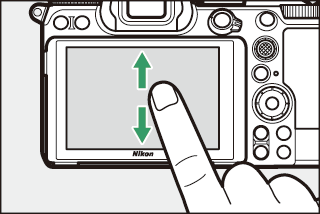
-
Tik op een menupictogram om een menu te kiezen.
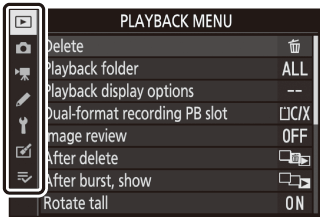
-
Tik op menu-items om opties weer te geven. U kunt vervolgens de gewenste optie kiezen door op pictogrammen of schuifregelaars te tikken.
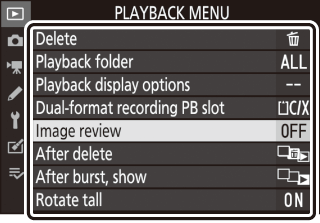
-
Z om af te sluiten zonder de instellingen te wijzigen.
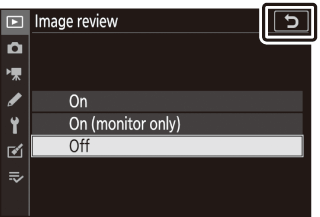
-
Het touchscreen reageert op statische elektriciteit. Het reageert mogelijk niet bij aanraking met vingernagels of gehandschoende handen.
-
Raak het scherm niet aan met scherpe voorwerpen.
-
Gebruik geen overmatige kracht.
-
Het scherm reageert mogelijk niet wanneer het is bedekt met beschermende films van derden.
-
Het scherm reageert mogelijk niet wanneer het op meerdere locaties tegelijkertijd wordt aangeraakt.
Aanraakbedieningen kunnen worden in- of uitgeschakeld met behulp van het ] in het setup-menu.
De DISP- knop
Gebruik de DISP- knop om door de volgende schermen te bladeren: 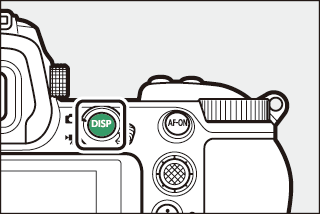
Fotomodus
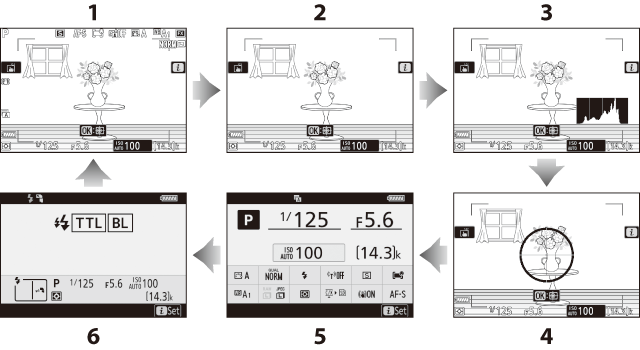
| 1 |
Indicatoren aan |
|---|---|
| 2 |
Vereenvoudigde weergave |
| 3 |
Histogram 1, 2 |
| 4 |
virtuele horizon |
|---|---|
| 5 |
Informatieweergave ( fotomodus ) |
| 6 |
Flitsinfo ( Flitsinfo voor On-Camera Units , Flash Info voor Remote Units ) 3 |
-
Wordt weergegeven wanneer [ ] is geselecteerd voor Persoonlijke instelling d9 [ ].
-
Wordt niet weergegeven als [ ] is geselecteerd voor [ ] tijdens fotografie met meervoudige belichting.
-
Wordt weergegeven wanneer een optionele SB‑5000, SB‑500, SB‑400 of SB‑300 flitser op de accessoireschoen is gemonteerd of wanneer een WR-R10 draadloze afstandsbediening een flitser via radioflitsbesturing bedient.
De DISP- knop kan ook worden gebruikt om de informatie te kiezen die in de zoeker wordt weergegeven. Houd er echter rekening mee dat de informatieweergave en flitsinfo niet in de zoeker verschijnen.
De informatieweergave kan worden verborgen door op de knop te drukken waaraan [ ] is toegewezen met behulp van persoonlijke instelling f2 [ ]. Druk nogmaals op de knop om het display weer te activeren.
Filmmodus
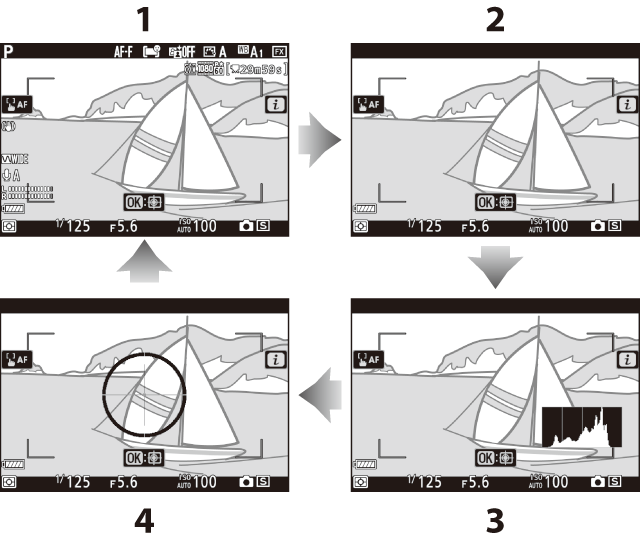
| 1 |
Indicatoren aan |
|---|---|
| 2 |
Vereenvoudigde weergave |
| 3 |
Histogram |
|---|---|
| 4 |
virtuele horizon |
De X en W ( Q ) knoppen Button
Zoom de weergave op de monitor in of uit tijdens opname of weergave. 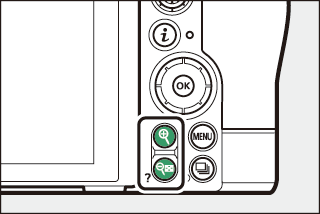
Schieten
Druk op X om tijdens het fotograferen in te zoomen op het beeld door de lens. Druk op X om de zoomfactor te vergroten, op W ( Q ) om uit te zoomen.
Afspelen
Druk op X om in te zoomen op foto's tijdens schermvullende weergave. Druk op X om de zoomfactor te vergroten, op W ( Q ) om uit te zoomen. Door op W ( Q ) te drukken wanneer de foto schermvullend wordt weergegeven, "zoomt uit" naar de lijst met miniaturen.
De subkiezer
Druk de secundaire selector omhoog, omlaag, naar links of naar rechts om het scherpstelpunt te selecteren. Houd het midden van de selector ingedrukt om de scherpstelling en belichting te vergrendelen ( de secundaire selector ). 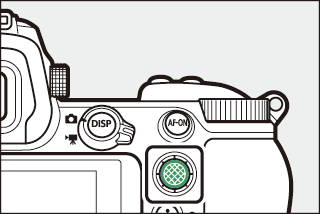
De AF-ON- knop
De AF-ON- knop kan worden gebruikt om scherp te stellen in de autofocusstand. 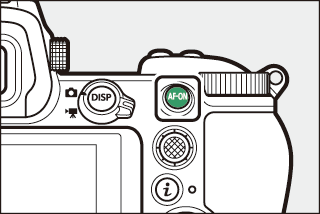
De G knop
Druk op de G toets om de menu's te bekijken. 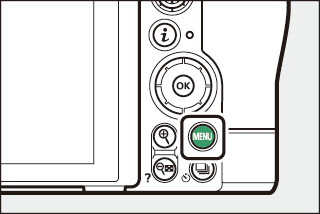
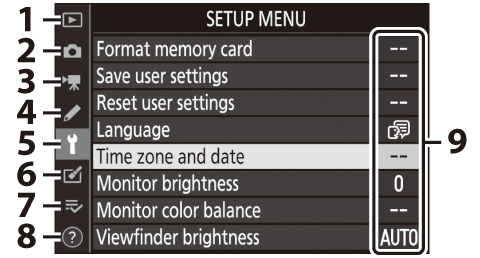
| 1 |
D [ ] ( D Het weergavemenu: afbeeldingen beheren ) |
|---|---|
| 2 |
C [ ] ( C Het foto-opnamemenu: opnameopties ) |
| 3 |
1 [ ] ( 1 Het filmopnamemenu: filmopnameopties ) |
| 4 |
A [ ] ( A Persoonlijke instellingen: fijnafstemming van camera-instellingen ) |
| 5 |
B [ ] ( B Het Setup Menu: Camera Setup ) |
| 6 |
N [ ] ( N Het retoucheermenu: geretoucheerde kopieën maken ) |
|---|---|
| 7 |
O [ ]/ |
| 8 |
Het d Help-pictogram ( Het d (Help) -pictogram ) |
| 9 |
Huidige Instellingen |
-
U kunt het weergegeven menu kiezen. De standaardinstelling is [ ].
De menu's gebruiken
U kunt door de menu's navigeren met behulp van de multi-selector en de J knop.
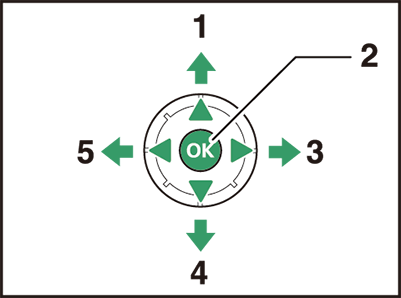
| 1 |
Cursor omhoog bewegen |
|---|---|
| 2 |
Selecteer gemarkeerd item |
| 3 |
Submenu weergeven, gemarkeerd item selecteren of cursor naar rechts verplaatsen |
| 4 |
Cursor naar beneden verplaatsen |
|---|---|
| 5 |
Annuleren en terugkeren naar het vorige menu, of cursor naar links verplaatsen |
-
Markeer het pictogram voor het huidige menu.
Druk op 4 om de cursor in het menuselectiegebied te plaatsen.
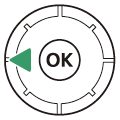
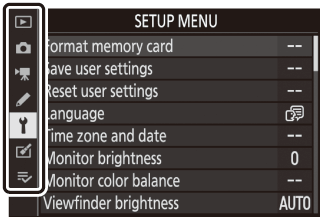
-
Selecteer een menu.
Druk op 1 of 3 om het gewenste menu te selecteren.
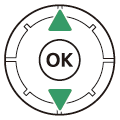
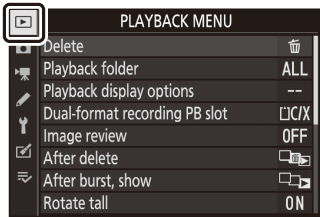
-
Plaats de cursor in het geselecteerde menu.
Druk op 2 om de cursor in het geselecteerde menu te plaatsen.
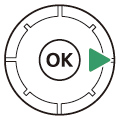
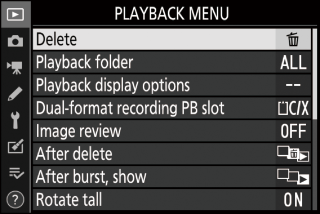
-
Markeer een menu-item.
Druk op 1 of 3 om een menu-item te markeren.
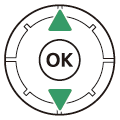
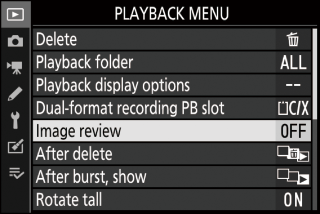
-
Weergaveopties.
Druk op 2 om opties voor het geselecteerde menu-item weer te geven.
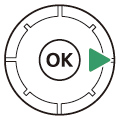
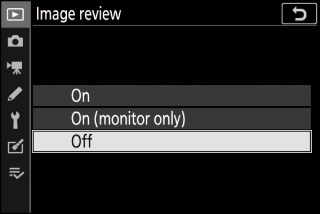
-
Markeer een optie.
Druk op 1 of 3 om een optie te markeren.
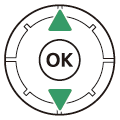
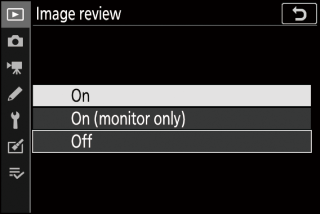
-
Selecteer de gemarkeerde optie.

-
Druk op J om de gemarkeerde optie te selecteren.
-
G toets om af te sluiten zonder een keuze te maken.
-
Druk de ontspanknop half in om de menu's te verlaten en terug te keren naar de opnamestand.
-
Sommige items en menu-opties zijn mogelijk niet beschikbaar, afhankelijk van de modus en camerastatus. Niet-beschikbare items worden grijs weergegeven.
-
Indien beschikbaar, kan een beschrijving van het momenteel geselecteerde item worden bekeken door op de W ( Q )-knop te drukken.
-
Druk op 1 of 3 om te bladeren.
-
Druk W ( Q ) om terug te keren naar de menu's.
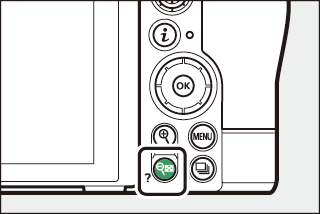
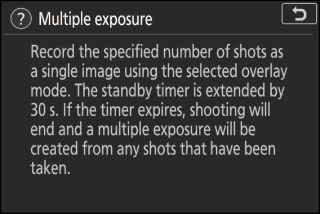
U kunt ook navigeren door de menu's met behulp van tiptoetsen ( Touch Controls ).
De i knop (het i menu)
Voor snelle toegang tot veelgebruikte instellingen, drukt u op de i knop of tikt u op het i pictogram om het i menu weer te geven.
|
|
|
-
Tijdens de fotomodus en de filmmodus worden verschillende menu's weergegeven.
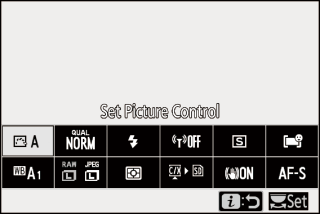
-
Opties kunnen worden bekeken door op items in het display te tikken of door items te markeren en op J drukken; selecties kunnen vervolgens worden gemaakt met behulp van de multi-selector.
-
Items waarvoor de camera een gids op het scherm weergeeft, kunnen worden aangepast door ze te markeren in het i menu en aan een instelschijf te draaien. In sommige gevallen kunnen aanpassingen worden gemaakt met zowel de hoofd- als de secundaire instelschijf.
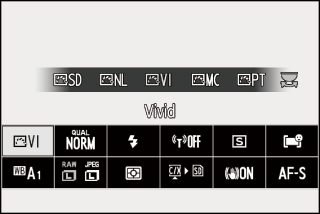
Als i knop drukt, wordt een contextgevoelig i menu met veelgebruikte afspeelopties weergegeven. 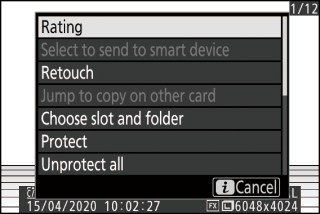
Het i menu aanpassen
De items die worden weergegeven in het i menu van de fotomodus kunnen worden gekozen met persoonlijke instelling f1 of g1 [ ].
-
Markeer Persoonlijke instelling f1 of g1 [ ] en druk op J
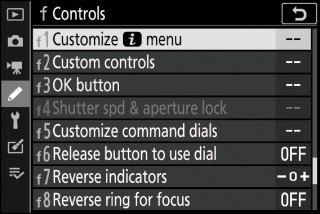
Zie "De G knop" ( De G knop ) voor informatie over het gebruik van de menu's.
-
Markeer de positie die u wilt wijzigen en druk op J .
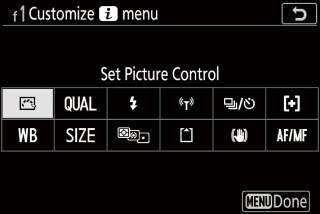
Er wordt een lijst weergegeven met de items die beschikbaar zijn voor de geselecteerde positie.
-
Markeer het gewenste item en druk op J .
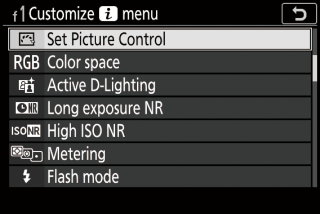
-
Het item wordt toegewezen aan de geselecteerde positie en de opties getoond in stap 2 worden weergegeven.
-
Herhaal stap 2 en 3 naar wens.
-
-
Druk op de G toets.
Wijzigingen worden opgeslagen en het menu Persoonlijke instellingen wordt weergegeven.
De Fn1- en Fn2- knoppen
Gebruik de Fn1- of Fn2- knop voor snelle toegang tot geselecteerde instellingen. 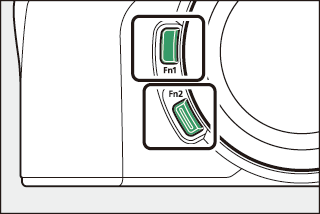
-
Standaard is aan de Fn1- knop de witbalans ( Witbalans ) en de Fn2- knop focus- en AF-veldstandselectie ( Focus ) toegewezen.
-
De toegewezen instelling kan worden aangepast door de Fn1- of Fn2- knop ingedrukt te houden en aan de instelschijven te draaien. In sommige gevallen kunnen aanpassingen worden gemaakt met zowel de hoofd- als de secundaire instelschijf.
Rollen kiezen voor de Fn1- en Fn2- knoppen
De functies van de Fn1- en Fn2- knoppen kunnen worden geselecteerd met behulp van persoonlijke instelling f2 of g2 [ ] > [ ] en [ ].
-
Markeer Persoonlijke instelling f2 of g2 [ ] en druk op J
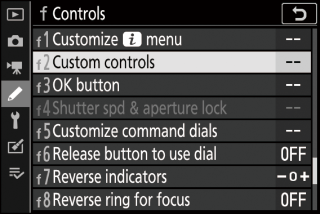
Zie "De G knop" ( De G knop ) voor informatie over het gebruik van de menu's.
-
Markeer de optie voor de gewenste knop en druk op J .
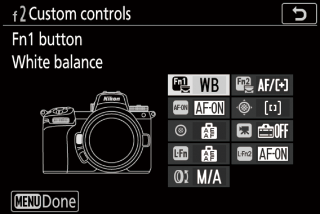
Er wordt een lijst weergegeven met de items die beschikbaar zijn voor de geselecteerde knop.
-
Markeer het gewenste item en druk op J .
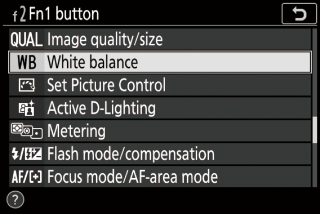
-
Het item wordt toegewezen aan de geselecteerde knop en de opties die in stap 2 worden getoond, worden weergegeven.
-
Herhaal stap 2 en 3 om een rol toe te wijzen aan de resterende knop.
-
-
Druk op de G toets.
Wijzigingen worden opgeslagen en het menu Persoonlijke instellingen wordt weergegeven.